如何在油漆和油漆3D窗口10中使背景透明
您是否知道可以在Windows 10的MS Paint和Paint 3D中使背景透明?是的,可以通過剪裁圖片的前景區域或從圖像中刪除區域來使背景透明。在此逐步指導如何在塗料 中使白色背景透明或在Paint and Paint 3D中使背景透明。
使白色背景在油漆中透明
- 按Windows鍵+ R,鍵入MSPaint,然後單擊“確定”。
- 這將打開ms paint應用程序
- 單擊文件->打開並選擇圖片(使其背景透明)
- 另外,您可以右鍵單擊任何圖像,選擇“編輯”以在油漆上打開相同的圖片。
- 接下來,單擊工具欄上的“選擇”按鈕,然後從菜單中選中“透明選擇”
- 現在,單擊矩形選擇或自由形式選擇(請參見下面的圖像)。
專家提示:在此矩形選擇工具僅可讓您勾勒/選擇矩形中的項目。自由格式工具不會將您限制為特定形狀,而是可以圍繞對象進行更準確的選擇。
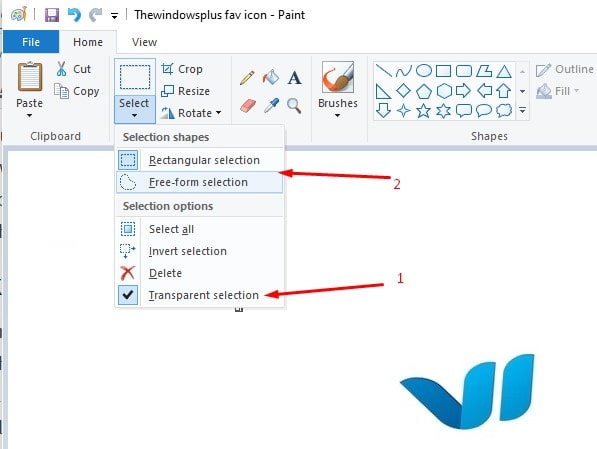
- 選擇工具,然後僅選擇要包含在圖像中的零件。
- 選擇完成後,右鍵單擊選擇區域,單擊“複製/剪切”
- 現在,在要在MS Paint中粘貼複製的圖像的位置打開新圖像。
- 右鍵單擊您的新圖像,然後將復制的圖像與先前的背景透明粘貼。
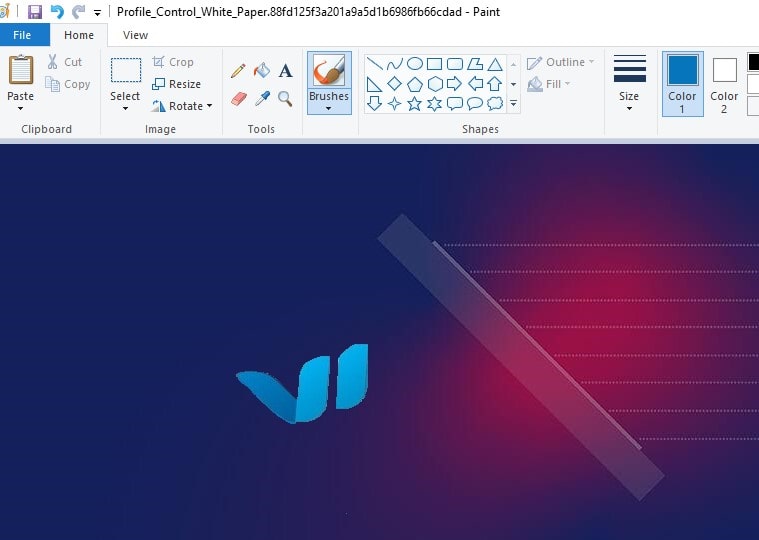
注意:在Microsoft Paint上無法保存具有透明背景的圖像
如何在油漆3D中製作透明背景
- 從Windows 10的搜索框中打開Paint 3D
- 單擊菜單>打開>瀏覽文件,然後選擇要在Paint 3D中打開的圖像。
- 選擇“畫布”按鈕以打開側欄(請參見下圖)。
- 然後在側欄上切換“透明”畫佈設置。
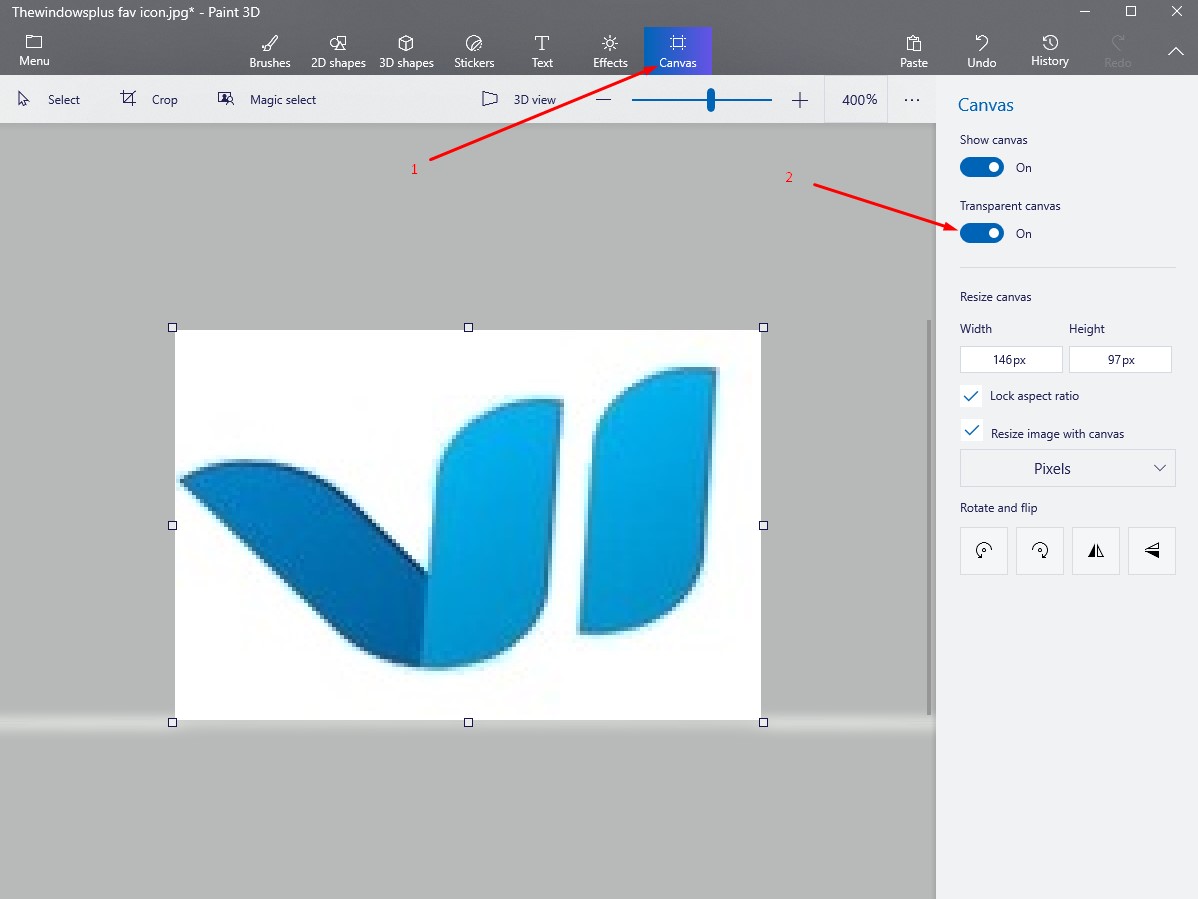
- 按下“選擇”按鈕,然後將選擇矩形拖到要刪除的圖像區域上,右鍵單擊並選擇“刪除”。
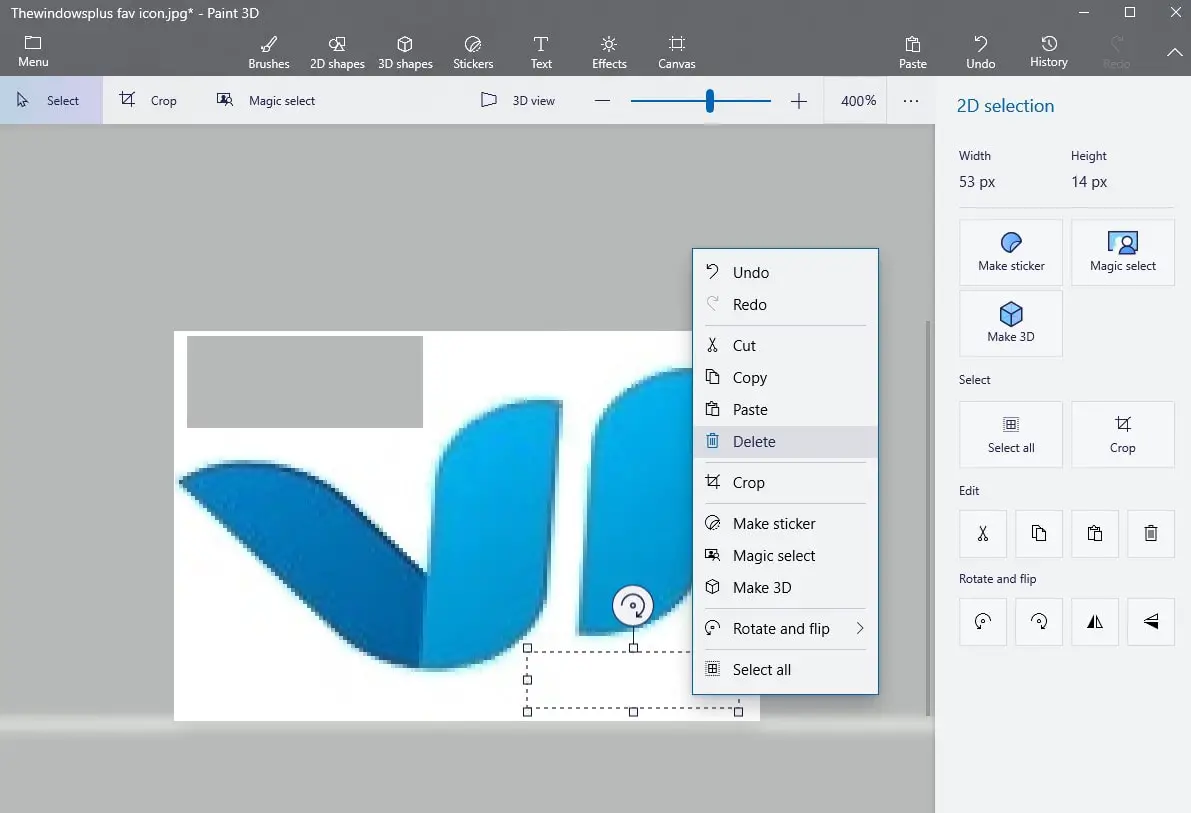
- 此外,您可以選擇頂部欄中的魔術選擇工具
- 使用方框的角或邊選擇要更改背景的圖像部分。然後單擊右側的下一步。
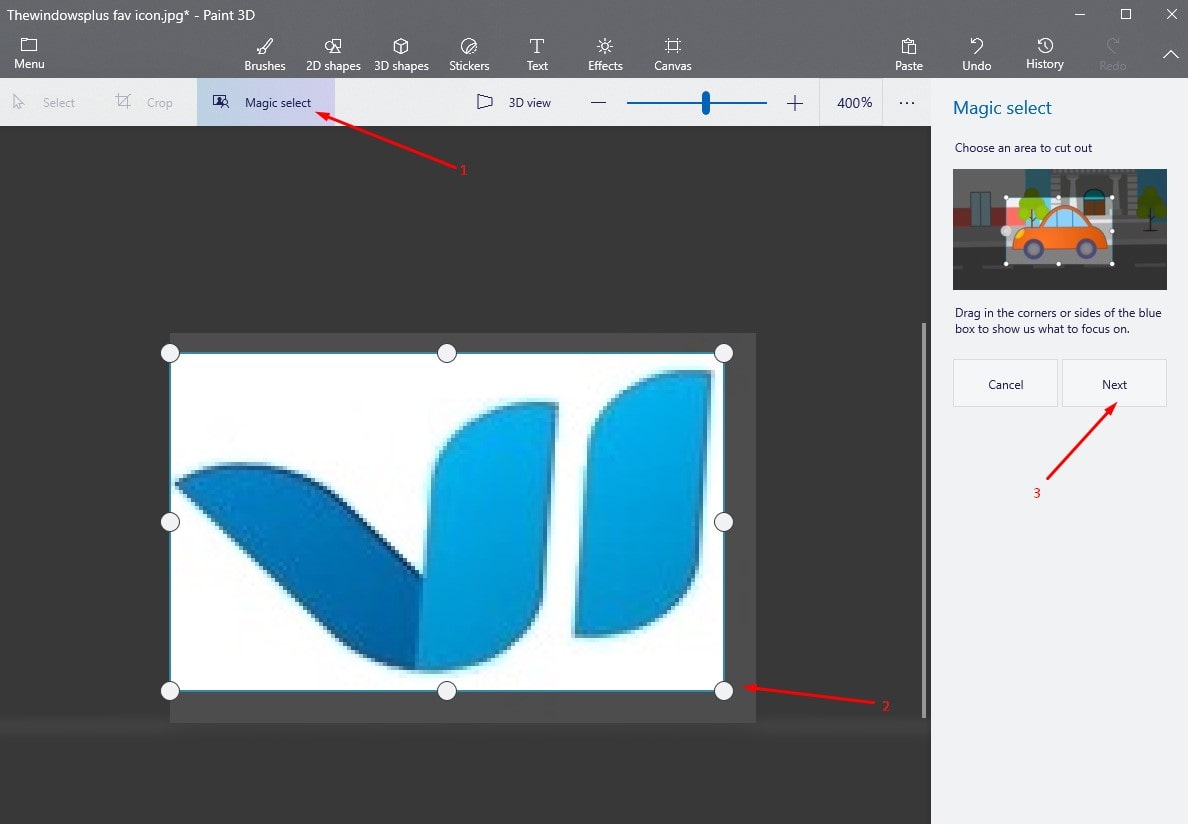
如果您對選擇滿意,請單擊右側的“完成”。否則,請使用右側也提供的“添加”或“刪除”工具來修改選擇。
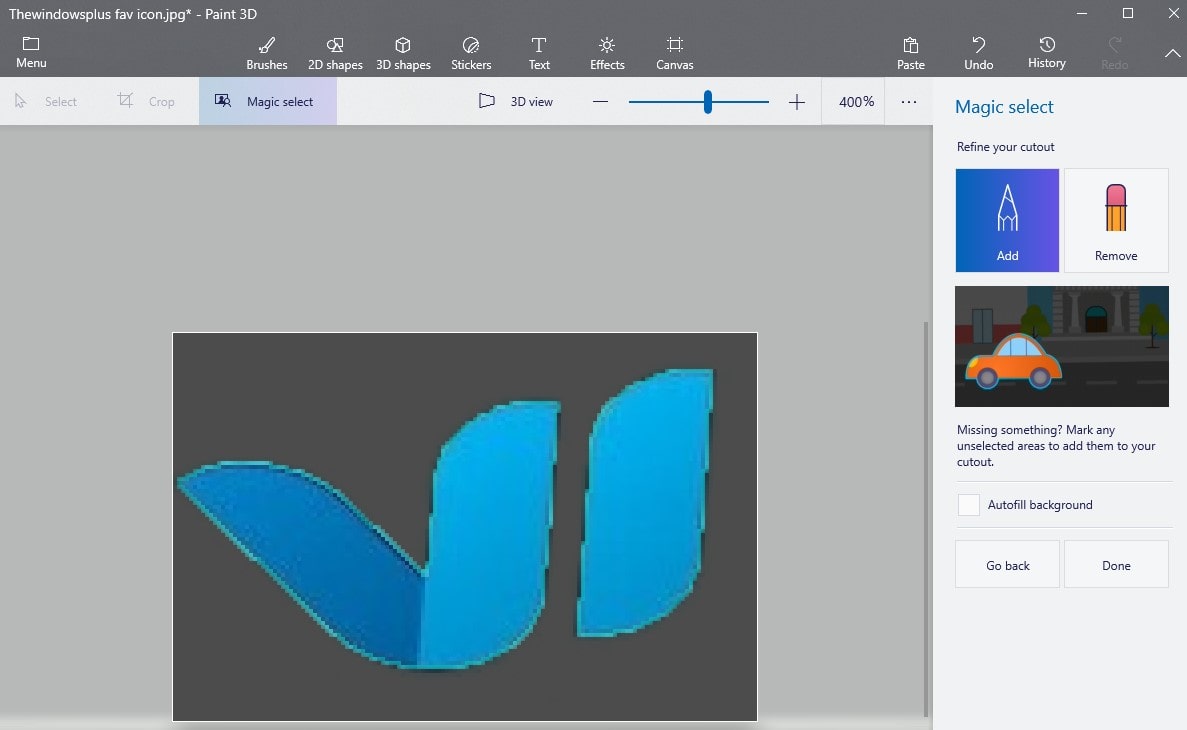
完成後,再次單擊“畫布”選項卡,然後將“顯示畫布”開關滑動到“關閉”,現在您將在灰色背景上看到圖像的所選部分。
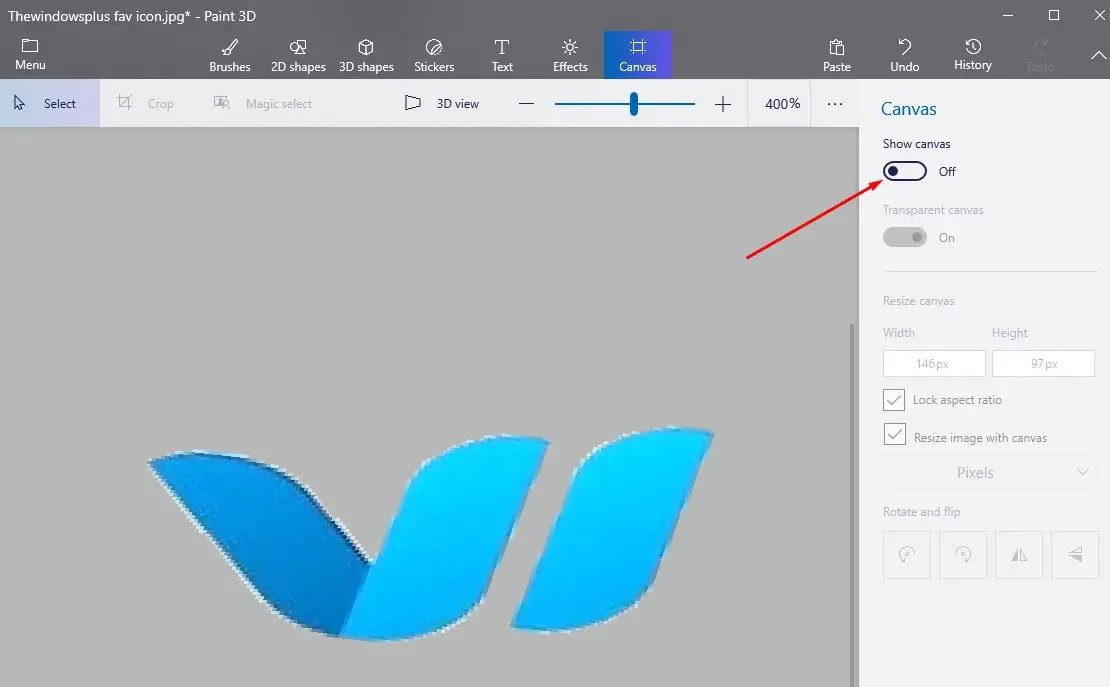
現在要保存圖片,請點擊菜單->另存為->圖片,
將保存類型更改為phn(圖像),然後選中“透明膠片”旁邊的框,然後單擊保存,
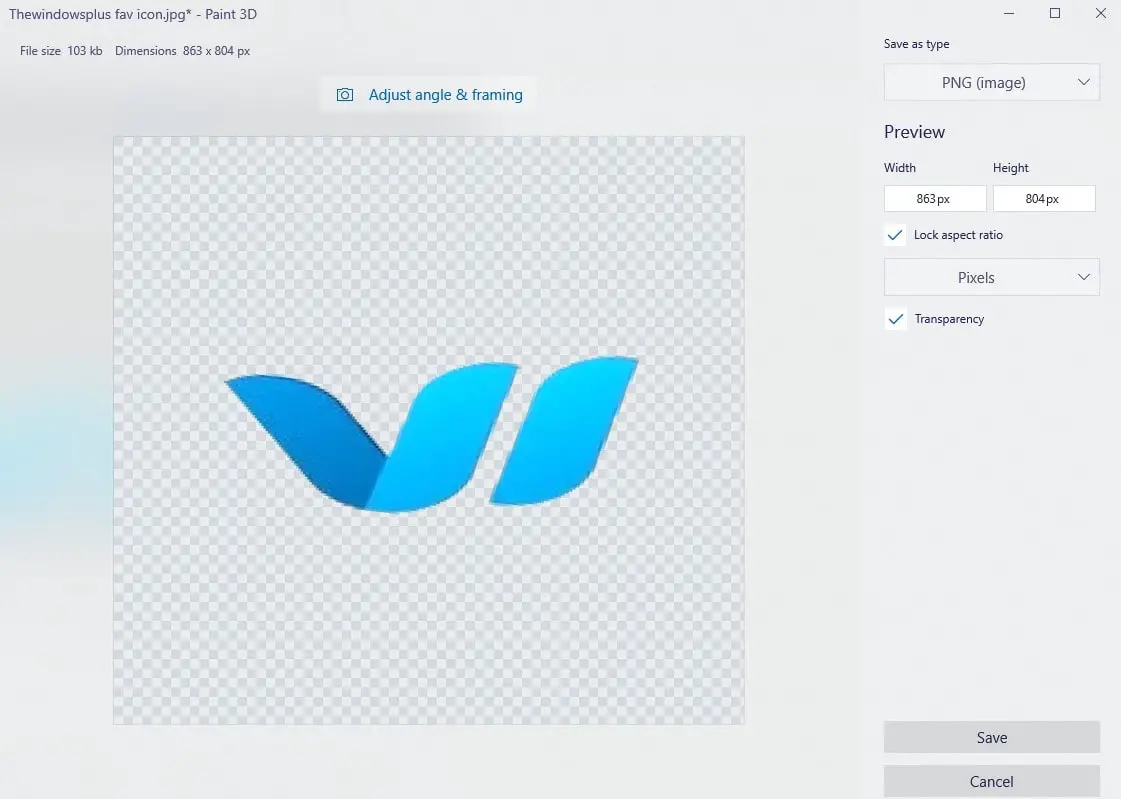
輸入文件名,然後單擊保存,這將保存具有完全透明背景的圖像。

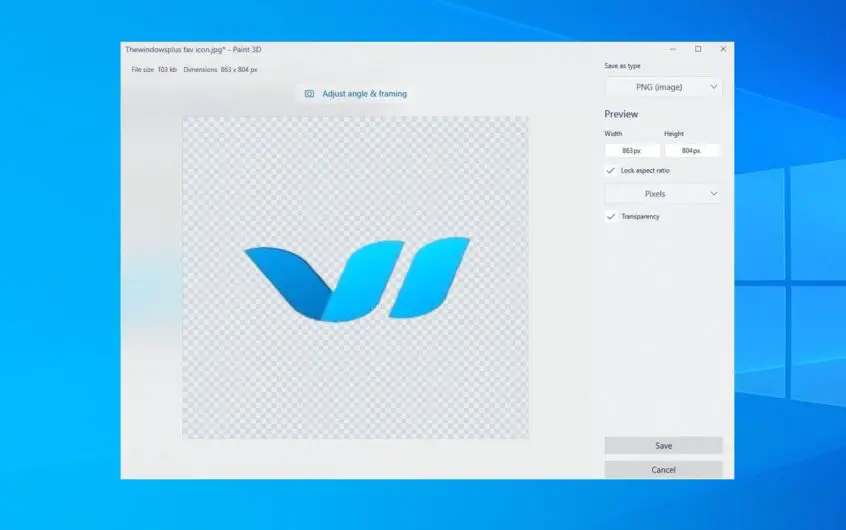
![[已修復] Microsoft Store無法下載應用程序和遊戲](https://oktechmasters.org/wp-content/uploads/2022/03/30606-Fix-Cant-Download-from-Microsoft-Store.jpg)
![[已修復] Microsoft Store無法下載和安裝應用程式](https://oktechmasters.org/wp-content/uploads/2022/03/30555-Fix-Microsoft-Store-Not-Installing-Apps.jpg)
